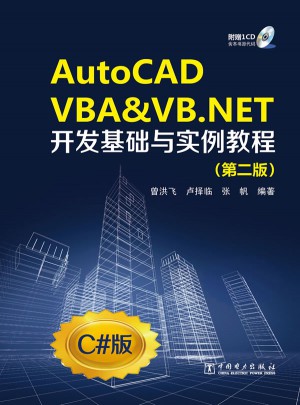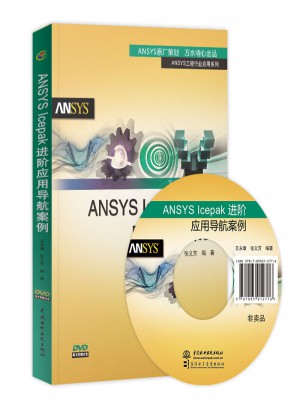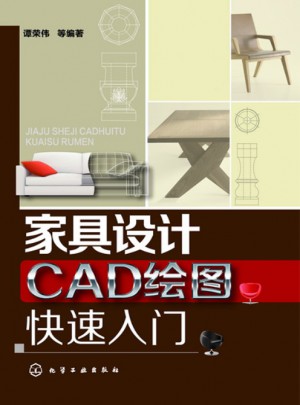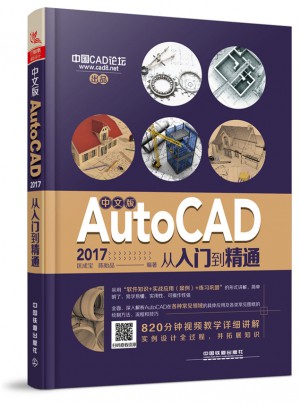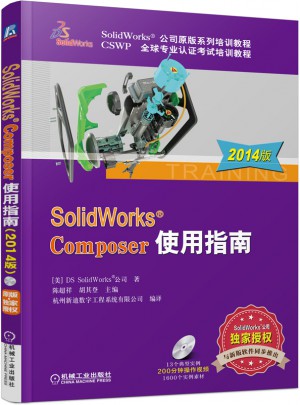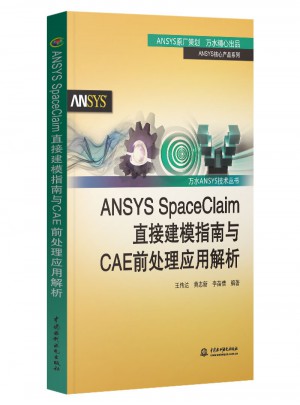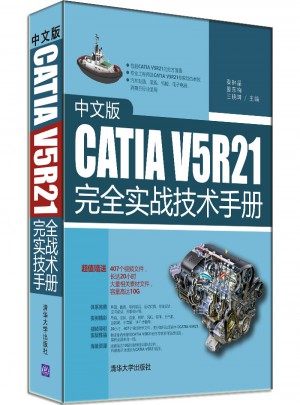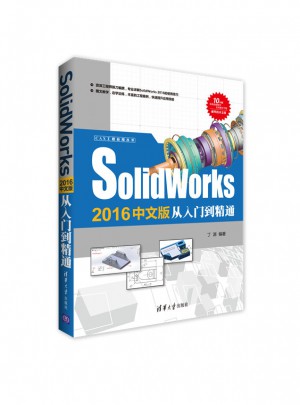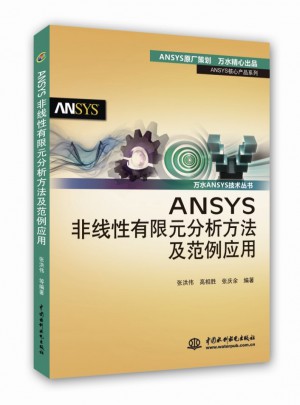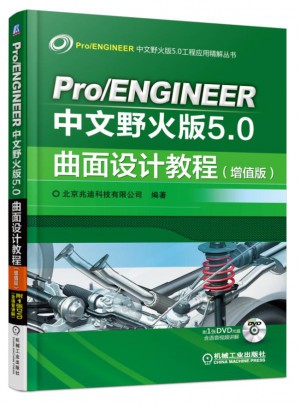Chapter 01AutoCAD 2017輕松入門(mén)
1.1 AutoCAD 2017概述
1.1.1 初識(shí)AutoCAD
1.1.2 AutoCAD的應(yīng)用領(lǐng)域
1.1.3 AutoCAD的基本功能
1.1.4 AutoCAD 2017新功能
1.1.5 AutoCAD 2017的啟動(dòng)與退出
工程師點(diǎn)撥:其他退出軟件的方法
1.2 AutoCAD 2017工作界面
工程師點(diǎn)撥:菜單欄的隱藏與顯示
1.2.1 菜單瀏覽器
1.2.2 快速訪問(wèn)工具欄
工程師點(diǎn)撥:自定義快速訪問(wèn)工具欄
1.2.3 標(biāo)題欄
1.2.4 菜單欄
1.2.5 功能區(qū)
1.2.6 圖形選項(xiàng)卡
工程師點(diǎn)撥:關(guān)閉圖形選項(xiàng)卡
1.2.7 繪圖區(qū)
1.2.8 命令行
1.2.9 狀態(tài)欄
1.3 AutoCAD 2017繪圖環(huán)境的設(shè)置
1.3.1 工作空間的切換.
工程師點(diǎn)撥:工作空間無(wú)法刪除
1.3.2 繪圖單位的設(shè)置
1.3.3 繪圖比例的設(shè)置
1.3.4 基本參數(shù)的設(shè)置
1.3.5 圖形界限的設(shè)置
綜合實(shí)例——自定義繪圖環(huán)境
高手應(yīng)用秘籍:使用Autodesk 360功能上傳
共享CAD文件
秒殺工程疑惑
Chapter 02AutoCAD 2017基本操作
2.1 AutoCAD2017調(diào)用命令的方法
2.1.1 使用功能區(qū)調(diào)用命令
2.1.2 使用命令行調(diào)用命令
2.1.3 使用菜單欄調(diào)用命令
2.1.4 重復(fù)命令操作
工程師點(diǎn)撥:輸入multiple命令重復(fù)操作
2.1.5 透明命令操作
2.2 圖形文件的基本操作
2.2.1 新建圖形文件
工程師點(diǎn)撥:使用其他方法新建文件
2.2.2 打開(kāi)圖形文件
2.2.3 保存圖形文件
工程師點(diǎn)撥:圖形文件另存為
2.2.4 關(guān)閉圖形文件
2.3 坐標(biāo)系的應(yīng)用
2.3.1 坐標(biāo)系概述
2.3.2 創(chuàng)建新坐標(biāo)
2.4 控制視圖的顯示
2.4.1 縮放視圖
2.4.2 平移視圖
2.4.3 重畫(huà)與重生視圖
2.5 視口顯示
2.5.1 新建視口
2.5.2 合并視口
工程師點(diǎn)撥:模型視口與布局視口的區(qū)別
綜合實(shí)例——將CAD文件保存為JPG文件
工程師點(diǎn)撥:其他保存方法
高手應(yīng)用秘籍:使用布局視圖打印圖形文件 .
秒殺工程疑惑
Chapter 03圖層的設(shè)置與管理
3.1 認(rèn)識(shí)圖層
3.1.1 圖層的作用
3.1.2 圖層的特性
工程師點(diǎn)撥:0層的使用
3.2 圖層的設(shè)置
3.2.1 新建圖層
3.2.2 設(shè)置圖層顏色
3.2.3 設(shè)置圖層線型
工程師點(diǎn)撥:設(shè)置線型比例
3.2.4 設(shè)置圖層線寬
工程師點(diǎn)撥:顯示/隱藏線寬
3.3 圖層的管理
3.3.1 置為當(dāng)前圖層
3.3.2 打開(kāi)/關(guān)閉圖層
3.3.3 凍結(jié)/解凍圖層
3.3.4 鎖定/解鎖圖層
3.3.5 刪除圖層
3.3.6 隔離圖層
3.3.7 保存并輸出圖層
工程師點(diǎn)撥:修改圖層信息
綜合實(shí)例——創(chuàng)建并保存室內(nèi)施工圖常用圖層
高手應(yīng)用秘籍:圖層過(guò)濾器在CAD中的運(yùn)用
秒殺工程疑惑
Chapter 04繪圖輔助功能的使用
4.1 捕捉功能的使用
4.1.1 柵格和捕捉功能
4.1.2 對(duì)象捕捉功能
4.1.3 運(yùn)行和覆蓋捕捉模式
4.1.4 對(duì)象追蹤功能
4.1.5 使用正交模式
4.1.6 使用動(dòng)態(tài)輸入 .
工程師點(diǎn)撥:設(shè)置動(dòng)態(tài)輸入工具欄界面
4.2 夾點(diǎn)功能的使用
4.2.1 夾點(diǎn)的設(shè)置
4.2.2 交點(diǎn)的編輯
4.3 圖形特性功能的使用
4.3.1 圖形顏色的更改
4.3.2 圖形線型的更改
4.3.3 圖形線寬的更改
工程師點(diǎn)撥:巧妙將“顯示/隱藏線寬”按鈕添加至狀態(tài)欄
4.4 參數(shù)化功能的使用
4.4.1 幾何約束
4.4.2 標(biāo)注約束
4.5 查詢功能的使用
4.5.1 距離查詢
工程師點(diǎn)撥:距離測(cè)量快捷方法
4.5.2 半徑查詢
4.5.3 角度查詢
4.5.4 面積/周長(zhǎng)查詢
4.5.5 面域/質(zhì)量查詢
綜合實(shí)例——查詢建筑室內(nèi)圖紙相關(guān)信息
高手應(yīng)用秘籍: AutoCAD文件與辦公軟件文件
之間的轉(zhuǎn)換
秒殺工程疑惑
Chapter 05二維圖形的繪制
5.1 點(diǎn)的繪制
5.1.1 設(shè)置點(diǎn)樣式
5.1.2 繪制點(diǎn)
5.1.3 定數(shù)等分
5.1.4 定距等分
工程師點(diǎn)撥:使用“定數(shù)等分”或“定距等分”命令
注意事項(xiàng)
5.2 線段的繪制
5.2.1 直線的繪制
工程師點(diǎn)撥:等邊三角形和直角三角形的繪制 .
5.2.2 射線的繪制
5.2.3 構(gòu)造線的繪制
5.2.4 多線的繪制
工程師點(diǎn)撥:新建多線樣式
5.2.5 多段線的繪制
工程師點(diǎn)撥:直線和多段線的區(qū)別
工程師點(diǎn)撥:被選取對(duì)象須首尾相連
5.3 曲線的繪制
5.3.1 圓形的繪制
工程師點(diǎn)撥:繪制相切圓注意事項(xiàng)
5.3.2 圓弧的繪制
5.3.3 橢圓的繪制
5.3.4 圓環(huán)的繪制
5.3.5 樣條曲線的繪制
5.3.6 面域的繪制
5.3.7 螺旋線的繪制
5.4 矩形和多邊形的繪制
5.4.1 矩形的繪制
工程師點(diǎn)撥:繪制圓角或倒角矩形注意事項(xiàng)
5.4.2 正多邊形的繪制
5.5 徒手繪圖的方法
5.5.1 徒手繪圖方法
工程師點(diǎn)撥:徒手繪制增量值設(shè)置
5.5.2 云線的繪制
綜合實(shí)例——繪制居室平面戶型圖
高手應(yīng)用秘籍: AutoCAD中區(qū)域覆蓋功能的運(yùn)用
秒殺工程疑惑
Chapter 06二維圖形的編輯
6.1 圖形對(duì)象的選取
6.1.1 選取圖形的方式
6.1.2 過(guò)濾選取
工程師點(diǎn)撥:取消選取操作
6.2 圖形對(duì)象的復(fù)制
6.2.1 復(fù)制圖形
6.2.2 偏移圖形
工程師點(diǎn)撥:偏移圖形類(lèi)型需注意 ..
6.2.3 鏡像圖形
6.2.4 陣列圖形
6.3 圖形對(duì)象的修改
6.3.1 圖形倒角
6.3.2 圖形倒圓角
6.3.3 分解圖形
6.3.4 合并圖形
工程師點(diǎn)撥:合并操作注意事項(xiàng)
6.3.5 打斷圖形
工程師點(diǎn)撥:自定義打斷點(diǎn)位置
6.4 圖形位置、大小的改變
6.4.1 移動(dòng)圖形
6.4.2 旋轉(zhuǎn)圖形
6.4.3 修剪圖形
6.4.4 延伸圖形
6.4.5 拉伸圖形
工程師點(diǎn)撥:拉伸操作需注意
6.5 多線、多段線及樣條曲線的編輯
6.5.1 編輯多線
6.5.2 編輯多段線
工程師點(diǎn)撥:被選取對(duì)象須得首尾相連
6.5.3 編輯樣條曲線
6.6 圖形圖案的填充
6.6.1 圖案的填充
6.6.2 漸變色的填充
工程師點(diǎn)撥:設(shè)置漸變色透明度
綜合實(shí)例——繪制沙發(fā)組合圖形
高手應(yīng)用秘籍:運(yùn)用其他填充方式填充圖形
秒殺工程疑惑
Chapter 07圖塊、外部參照及設(shè)計(jì)中心的應(yīng)用
7.1 圖塊的應(yīng)用
7.1.1 創(chuàng)建圖塊
7.1.2 插入圖塊
7.2 圖塊屬性的編輯
7.2.1 創(chuàng)建與附著圖塊屬性
7.2.2 編輯塊的屬性
7.2.3 提取屬性數(shù)據(jù)
7.3 外部參照的使用
7.3.1 附著外部參照
7.3.2 管理外部參照
7.3.3 綁定外部參照
7.4 設(shè)計(jì)中心的應(yīng)用
7.4.1 啟動(dòng)設(shè)計(jì)中心功能
7.4.2 圖形內(nèi)容的搜索
7.4.3 插入圖形內(nèi)容
7.5 動(dòng)態(tài)圖塊的設(shè)置
7.5.1 使用參數(shù)
7.5.2 使用動(dòng)作
7.5.3 使用參數(shù)集
7.5.4 使用約束
綜合實(shí)例——繪制臥室平面布置圖
高手應(yīng)用秘籍:AutoCAD動(dòng)作錄制器功能的應(yīng)用
秒殺工程疑惑
Chapter 08文本與表格的應(yīng)用
8.1 文字樣式的設(shè)置
8.1.1 設(shè)置文字樣式
8.1.2 修改樣式
8.1.3 管理樣式
工程師點(diǎn)撥:無(wú)法刪除的文字樣式
8.2 單行文本的輸入與編輯
8.2.1 創(chuàng)建單行文本 .
8.2.2 編輯單行文本
8.2.3 輸入特殊字符
8.3 多行文本的輸入與編輯
8.3.1 創(chuàng)建多行文本
8.3.2 設(shè)置多行文本格式
8.3.3 調(diào)用外部文本
工程師點(diǎn)撥:調(diào)用文本格式
8.3.4 查找與替換文本
8.4 字段的使用
8.4.1 插入字段
8.4.2 更新字段
工程師點(diǎn)撥:其他字段功能的設(shè)置
8.5 表格的使用
8.5.1 設(shè)置表格樣式
8.5.2 創(chuàng)建與編輯表格
8.5.3 調(diào)用外部表格
綜合實(shí)例——繪制圖紙目錄表格.
高手應(yīng)用秘籍:CAD表格其他操作功能介紹
秒殺工程疑惑
Chapter 09圖形標(biāo)注尺寸的應(yīng)用
9.1 尺寸標(biāo)注的要素
9.1.1 尺寸標(biāo)注的組成
9.1.2 尺寸標(biāo)注的原則
工程師點(diǎn)撥:設(shè)置尺寸
9.2 尺寸標(biāo)注樣式的設(shè)置
9.2.1 新建尺寸樣式
9.2.2 修改尺寸樣式
9.2.3 刪除尺寸樣式
工程師點(diǎn)撥:管理標(biāo)注樣式
9.3 基本尺寸標(biāo)注的應(yīng)用
9.3.1 線型標(biāo)注
9.3.2 對(duì)齊標(biāo)注
工程師點(diǎn)撥:線性標(biāo)注和對(duì)齊標(biāo)注的區(qū)別
9.3.3 角度標(biāo)注
9.3.4 弧長(zhǎng)標(biāo)注
9.3.5 半徑/直徑標(biāo)注
工程師點(diǎn)撥:圓弧標(biāo)注注意事項(xiàng)
9.3.6 連續(xù)標(biāo)注
9.3.7 快速標(biāo)注
9.3.8 基線標(biāo)注
9.3.9 折彎半徑標(biāo)注
9.4 公差標(biāo)注的應(yīng)用
9.4.1 尺寸公差的設(shè)置
9.4.2 形位公差的設(shè)置
工程師點(diǎn)撥:公差命令
9.5 尺寸標(biāo)注的編輯
9.5.1 編輯標(biāo)注文本
工程師點(diǎn)撥:編輯尺寸標(biāo)注
9.5.2 調(diào)整標(biāo)注間距
9.5.3 編輯折彎線性標(biāo)注
9.6 引線標(biāo)注的應(yīng)用
9.6.1 創(chuàng)建多重引線
工程師點(diǎn)撥:注釋性多重引線樣式
9.6.2 添加\刪除引線
9.6.3 對(duì)齊引線
綜合實(shí)例——標(biāo)注衛(wèi)生間立面圖形
高手應(yīng)用秘籍:CAD尺寸標(biāo)注的關(guān)聯(lián)性..
秒殺工程疑惑
Chapter 10圖形的輸出與
10.1 圖紙的輸入與輸出
10.1.1 插入OLE對(duì)象
10.1.2 輸出圖紙
10.2 打印圖紙
10.2.1 設(shè)置打印樣式
工程師點(diǎn)撥:“打印樣式表”選項(xiàng)不顯示
10.2.2 設(shè)置打印參數(shù)
工程師點(diǎn)撥:設(shè)置打印參數(shù)需注意
10.3 布局空間打印圖紙
10.3.1 創(chuàng)建新布局空間
10.3.2 布局頁(yè)面打印設(shè)置
10.4 創(chuàng)建與編輯布局視口
10.4.1 創(chuàng)建布局視口
10.4.2 設(shè)置布局視口
工程師點(diǎn)撥:布局不應(yīng)太多
工程師點(diǎn)撥:視口裁剪不影響圖形對(duì)象
10.5 網(wǎng)絡(luò)功能的應(yīng)用
10.5.1 在Internet上使用圖形文件
10.5.2 超鏈接管理
10.5.3 電子傳遞設(shè)置
工程師點(diǎn)撥:文件夾結(jié)構(gòu)選項(xiàng)
綜合實(shí)例——打印并鏈接居室平面圖紙
工程師點(diǎn)撥:打印預(yù)覽
高手應(yīng)用秘籍:AutoCAD圖形
秒殺工程疑惑
Chapter 11三維繪圖環(huán)境的設(shè)置
11.1 三維建模的要素
11.1.1 創(chuàng)建三維坐標(biāo)系
工程師點(diǎn)撥:三維坐標(biāo)形式
11.1.2 設(shè)置三維視點(diǎn)
11.2 三維視覺(jué)樣式的設(shè)置
11.2.1 視覺(jué)樣式的種類(lèi)
工程師點(diǎn)撥:視覺(jué)樣式與燈光的關(guān)聯(lián)
11.2.2 視覺(jué)樣式管理器的設(shè)置
工程師點(diǎn)撥:無(wú)法刪除的視覺(jué)樣式
11.3 三維動(dòng)態(tài)的顯示設(shè)置
11.3.1 使用相機(jī)
11.3.2 使用動(dòng)態(tài)觀察器
11.3.3 使用漫游與飛行
綜合實(shí)例——創(chuàng)建相機(jī)視圖
高手應(yīng)用秘籍:AutoCAD常用系統(tǒng)變量的設(shè)置
秒殺工程疑惑
Chapter 12三維模型的繪制
12.1 基本三維實(shí)體的繪制
12.1.1 長(zhǎng)方體的繪制
12.1.2 圓柱體的繪制
12.1.3 楔體的繪制
12.1.4 球體的繪制
12.1.5 圓環(huán)的繪制
12.1.6 棱錐體的繪制
12.1.7 多段體的繪制
工程師點(diǎn)撥:多段體與拉伸多段體的區(qū)別
12.2 二維圖形生成三維實(shí)體
12.2.1 拉伸實(shí)體
工程師點(diǎn)撥:拉伸對(duì)象注意事項(xiàng)
12.2.2 旋轉(zhuǎn)實(shí)體
12.2.3 放樣實(shí)體
12.2.4 掃掠實(shí)體
工程師點(diǎn)撥:曲面和實(shí)體的生成
12.2.5 按住并拖動(dòng)實(shí)體
工程師點(diǎn)撥:“按住并拖動(dòng)”命令與“拉伸”命令區(qū)別
12.3 布爾運(yùn)算
12.3.1 并集操作
12.3.2 差集操作
工程師點(diǎn)撥:執(zhí)行差集命令注意事項(xiàng)
12.3.3 交集操作
綜合實(shí)例——繪制螺絲/螺母模型
高手應(yīng)用秘籍:為三維模型標(biāo)注尺寸
秒殺工程疑惑
Chapter 13三維模型的編輯
13.1 三維對(duì)象的編輯
13.1.1 移動(dòng)三維對(duì)象
13.1.2 旋轉(zhuǎn)三維對(duì)象
工程師點(diǎn)撥:旋轉(zhuǎn)三維對(duì)象
13.1.3 對(duì)齊三維對(duì)象
工程師點(diǎn)撥:不同數(shù)量的對(duì)齊點(diǎn)對(duì)移動(dòng)源對(duì)象的影響
13.1.4 鏡像三維對(duì)象
工程師點(diǎn)撥:二維編輯命令
13.1.5 陣列三維對(duì)象
13.1.6 編輯三維實(shí)體邊
13.1.7 編輯三維實(shí)體面
工程師點(diǎn)撥:“著色面”功能的用法
13.2 三維對(duì)象的修改
13.2.1 剖切三維對(duì)象
13.2.2 抽殼三維對(duì)象 .
13.2.3 三維對(duì)象倒圓角
13.2.4 三維對(duì)象倒直角
13.3 三維曲面的繪制
13.3.1 三維基本曲面的繪制
13.3.2 三維特殊曲面的繪制
綜合實(shí)例——繪制機(jī)械部件三維模型
高手應(yīng)用秘籍:軸測(cè)圖功能介紹
秒殺工程疑惑.
Chapter 14三維模型的渲染
14.1 材質(zhì)和貼圖的設(shè)置
14.1.1 材質(zhì)概述
14.1.2 創(chuàng)建新材質(zhì)
工程師點(diǎn)撥:Autodesk庫(kù)顯示設(shè)置
14.1.3 賦予材質(zhì)
14.1.4 設(shè)置材質(zhì)貼圖
14.2 基本光源的應(yīng)用
14.2.1 光源的類(lèi)型
14.2.2 創(chuàng)建光源
工程師點(diǎn)撥:關(guān)閉系統(tǒng)默認(rèn)光源
14.2.3 設(shè)置光源
14.3 三維模型的渲染
14.3.1 渲染基
14.3.2 渲染等級(jí)
14.3.3 設(shè)置渲染背景
14.3.4 渲染模型
14.3.5 渲染出圖
綜合實(shí)例——繪制臥室模型并渲染
高手應(yīng)用秘籍:自定義AutoCAD材質(zhì)庫(kù)
工程師點(diǎn)撥:刪除材質(zhì)貼圖
秒殺工程疑惑
Chapter 15機(jī)械零件圖的繪制
繪制閥門(mén)零件圖
15.1.1 繪制閥門(mén)俯視圖
15.1.2 繪制閥門(mén)配件剖面圖
工程師點(diǎn)撥:閥桿螺母的造型 .
15.1.3 繪制閥門(mén)剖面軸測(cè)圖 .
15.2 繪制法蘭盤(pán)零件圖
15.2.1 繪制法蘭盤(pán)平面圖
15.2.2 繪制法蘭盤(pán)剖面圖
Chapter 16室內(nèi)施工圖的繪制
16.1 圖紙?jiān)O(shè)計(jì)說(shuō)明
工程師點(diǎn)撥:室內(nèi)設(shè)計(jì)概述
16.2 繪制原始結(jié)構(gòu)圖
16.2.1 繪制兩居室墻體
16.2.2 繪制門(mén)窗及其他設(shè)施
16.3 繪制平面布置圖
16.3.1 繪制客餐廳平面圖
16.3.2 繪制廚房平面圖
16.3.3 繪制主臥平面圖
16.4 繪制地面鋪設(shè)圖及頂棚圖
16.4.1 繪制地面鋪設(shè)圖
16.4.2 繪制頂棚布置圖
16.5 繪制室內(nèi)主要立面圖
16.5.1 繪制客廳立面圖
16.5.2 繪制餐廳立面圖
16.6 繪制室內(nèi)主要剖面圖
16.6.1 繪制客廳背景墻造型剖面圖
16.6.2 繪制客廳天花大樣圖
Chapter 17景觀園林圖的繪制
17.1 繪制花壇施工圖
17.1.1 繪制花壇平面圖
17.1.2 繪制花壇立面圖
17.1.3 繪制花壇剖面圖
17.2 繪制屋頂花園施工圖
17.2.1 繪制屋頂花園平面圖
17.2.2 繪制屋頂花園立面圖